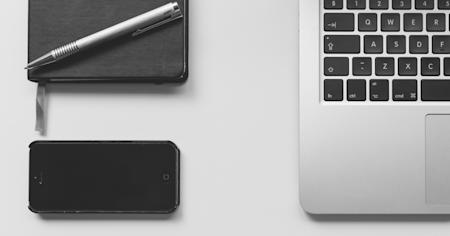Hast du dir jemals gewünscht, deinen Mac von deinem iPhone aus zu steuern, egal wo du bist? Ob du eine wichtige Datei öffnen, eine Mac-exklusive Anwendung ausführen oder schnellen IT-Support leisten musst, Fernzugriff gibt dir die Flexibilität, unterwegs verbunden zu bleiben.
Mit dem richtigen Tool kannst du nahtlos mit deinem Mac interagieren, als würdest du direkt davor sitzen – alles aus der Handfläche heraus. Kein Zurückrennen zum Schreibtisch mehr oder Sorgen darüber, deinen Mac zurückzulassen. In diesem Leitfaden zeigen wir dir, wie du Splashtop einrichtest und verwendest, um deinen Mac von einem iPhone aus problemlos fernzusteuern und dabei jedes Mal ein reibungsloses und sicheres Erlebnis zu gewährleisten.
Vorteile des Fernzugriffs auf einen Mac von einem iPhone
Die Möglichkeit, deinen Mac mit deinem iPhone zu steuern, bietet unvergleichliche Flexibilität und ermöglicht es dir, von überall aus mit deiner Arbeit, deinen Dateien und Anwendungen verbunden zu bleiben. Ob du letzte Änderungen an einem Dokument vornehmen, ein Problem beheben oder Mac-spezifische Software aus der Ferne nutzen musst, diese Funktion steigert Produktivität und Komfort.
1. Arbeiten Sie von überall mit nahtlosem Fernzugriff
Mit der Möglichkeit, deinen Mac von einem iPhone aus zu Fernsteuerung, bist du nicht mehr an deinen Schreibtisch gebunden. Ob du pendelst, reist oder einfach nicht an deinem Computer bist, du kannst sofort auf deinen Mac zugreifen und wichtige Dateien abrufen, E-Mails checken oder Anwendungen verwalten.
2. Verbesserte Produktivität und Effizienz
Anstatt zu deinem Mac zurückzueilen, wenn du eine Datei vergessen hast oder eine schnelle Aufgabe erledigen musst, sorgt der Fernzugriff auf einen Mac von einem iPhone dafür, dass alles nur einen Fingertipp entfernt ist. Das spart Zeit und reduziert unnötige Unterbrechungen, sodass du deine Produktivität unabhängig von deinem Standort aufrechterhalten kannst.
3. Einfaches Troubleshooting und IT-Support
Wenn du jemandem bei einem Mac-bezogenen Problem helfen oder dein eigenes Gerät beheben musst, macht es die Steuerung eines Mac von einem iPhone aus einfach, Probleme aus der Ferne zu diagnostizieren. Du kannst Einstellungen anpassen, Apps neu starten oder sogar ein Familienmitglied oder einen Kollegen durch eine Lösung führen, ohne physischen Zugriff auf den Computer zu benötigen.
4. Sicherer und zuverlässiger Zugriff
Moderne Fernzugriffslösungen wie Splashtop bieten sichere Verbindungen mit Verschlüsselung und Multi-Faktor-Authentifizierung, um sicherzustellen, dass Ihre Daten sicher bleiben, während Sie Ihren Mac von einem iPhone aus steuern. Dies ist besonders wichtig für Fachleute, die mit sensiblen Informationen umgehen und eine sichere Remote-Arbeitsumgebung benötigen.
5. Voller Zugriff auf Mac-spezifische Anwendungen
Viele macOS-Anwendungen sind auf dem iPhone nicht verfügbar, aber mit Fernzugriff auf Ihren Mac von einem iPhone aus können Sie Mac-exklusive Software wie Final Cut Pro, Logic Pro oder Xcode starten und verwenden, ohne einen zweiten Computer zu benötigen. Diese Funktion ist besonders nützlich für kreative Profis, Entwickler und Remote-Arbeiter, die auf die vollen Fähigkeiten ihres Macs angewiesen sind.
Durch die Nutzung einer zuverlässigen Fernzugriffslösung kannst du all diese Vorteile nahtlos erleben. Im nächsten Abschnitt zeigen wir dir die genauen Schritte, um deinen Mac einfach und effektiv von einem iPhone aus zu steuern.
Fernzugriff & Steuerung eines Mac von einem iPhone in 4 Schritten
Mit Splashtop kannst du nahtlos deinen Mac von einem iPhone aus Fernsteuerung, auf alle deine Dateien, Anwendungen und Einstellungen zugreifen, als ob du direkt vor deinem Computer sitzen würdest. Im Gegensatz zu eingeschränkten Fernzugriff-Apps bietet Splashtop ein reibungsloses, leistungsstarkes Erlebnis mit schnellen Verbindungen und sicherer Verschlüsselung. Folge diesen vier einfachen Schritten, um loszulegen.
Schritt 1: Installiere die Splashtop App auf deinem iPhone
Lade zuerst die Splashtop Personal oder Splashtop Business App aus dem App Store auf dein iPhone herunter. Diese App dient als dein Fernzugriffsportal und ermöglicht es dir, sicher von überall aus auf deinen Mac zuzugreifen.
Öffnen Sie den App Store auf Ihrem iPhone.
Suchen Sie nach Splashtop Personal (für den persönlichen Gebrauch) oder Splashtop Business (für geschäftliche/IT-Nutzung).
Tippe auf Herunterladen und installiere die App.
Schritt 2: Richte Splashtop Streamer auf deinem Mac ein
Um Fernzugriff auf deinen Mac von einem iPhone aus zu ermöglichen, musst du Splashtop Streamer auf deinem Mac installieren. Diese Software ermöglicht es deinem iPhone, eine sichere Fernverbindung herzustellen.
Besuche auf deinem Mac die Splashtop-Website und lade die Splashtop Streamer-Anwendung herunter.
Installiere die Anwendung und folge den Einrichtungshinweisen.
Melde dich mit deinem Splashtop-Konto an (oder erstelle ein neues, falls erforderlich).
Stellen Sie sicher, dass die Fernzugriffsberechtigungen unter Systemeinstellungen > Sicherheit & Datenschutz > Bedienungshilfen aktiviert sind, um eine reibungslose Verbindung zu gewährleisten.
Schritt 3: Melde dich mit deinem Splashtop-Konto auf deinem iPhone an
Jetzt, da dein Mac eingerichtet ist, ist es an der Zeit, die Verbindung mit deinem iPhone herzustellen.
Öffnen Sie die Splashtop-App auf Ihrem iPhone.
Melde dich mit denselben Splashtop-Kontodaten an, die du auf deinem Mac verwendet hast.
Nach dem Einloggen wird Ihr Mac als verfügbares Gerät angezeigt.
Schritt 4: Starte deine Remote-Sitzung & Steuere deinen Mac
Jetzt bist du bereit, deinen Mac von deinem iPhone aus zu Fernsteuerung.
Tippe auf den Namen deines Macs in der Splashtop App.
Der Bildschirm Ihres Macs wird auf Ihrem iPhone angezeigt, sodass Sie navigieren, Apps öffnen, Dateien bearbeiten und mehr können.
Verwende Touch-Gesten oder verbinde eine Bluetooth-Maus für noch präzisere Steuerung.
Mit Splashtops leistungsstarkem Fernzugriff haben Sie die volle Kontrolle über Ihren Mac von Ihrem iPhone aus, einschließlich reibungslosem Videostreaming, reaktionsschnellen Gesten und einer sicheren Verbindung, die durch 256-Bit-AES-Verschlüsselung geschützt ist.
Als nächstes erkunden wir einige nützliche Tipps, um dein Erlebnis für nahtlosen Fernzugriff auf den Mac zu optimieren.
Tipps zur Optimierung für nahtlose Steuerung eines Macs von einem iPhone
Um eine reibungslose und verzögerungsfreie Erfahrung zu gewährleisten, wenn du deinen Mac von einem iPhone aus Fernsteuerung, befolge diese Optimierungstipps. Eine stabile Verbindung, richtige Einstellungen und Leistungsoptimierungen können einen erheblichen Unterschied in der Benutzerfreundlichkeit und Reaktionsfähigkeit ausmachen.
1. Verwende eine schnelle und stabile Internetverbindung
Eine starke WLAN- oder Mobilfunkverbindung ist für eine reibungslose Leistung unerlässlich. Wenn möglich:
Verbinde sowohl deinen Mac als auch dein iPhone mit einem Hochgeschwindigkeits-WLAN-Netzwerk (5GHz bevorzugt).
Vermeiden Sie öffentliche oder langsame Netzwerke, da sie Verzögerungen verursachen können.
Wenn du mobile Daten verwendest, stelle sicher, dass du ein starkes 4G/5G-Signal für das beste Erlebnis hast.
2. Optimiere die Energie- und Schlafmodi deines Macs
Dein Mac muss wach und für den Fernzugriff verfügbar bleiben. Passe diese Einstellungen an:
Gehe zu Systemeinstellungen > Batterie > Netzteil und stelle ein, dass der Computer nicht automatisch in den Ruhezustand versetzt wird, wenn das Display ausgeschaltet ist.
Deaktiviere unter Energie sparen die Einstellungen, die deinen Mac schnell in den Ruhezustand versetzen.
Halten Sie Ihren Mac angeschlossen, wenn Sie eine längere Fernzugriffszeit planen.
3. Splashtop-Einstellungen für beste Leistung anpassen
Splashtop bietet Optionen zur Verbesserung von Geschwindigkeit und Qualität:
Wähle in den Splashtop-App-Einstellungen den Modus Beste Leistung, wenn du Verzögerungen erlebst.
Reduziere die Streaming-Auflösung, wenn deine Verbindung schwach ist.
Aktiviere die Bildratenoptimierung, um die Latenz bei Aufgaben mit hoher Bewegung zu reduzieren.
4. Reduziere Hintergrundanwendungen auf deinem Mac
Zu viele laufende Anwendungen können deinen Mac verlangsamen und die Fernsteuerung-Performance beeinträchtigen. Vor dem Verbinden:
Schließe unnötige Anwendungen, um Systemressourcen freizugeben.
Deaktiviere Startprogramme, die CPU und RAM beanspruchen.
Überwachen Sie die Aktivität mit dem Aktivitätsmonitor (Befehl + Leertaste, dann "Aktivitätsmonitor" eingeben).
5. Aktiviere Mac-Zugänglichkeit für volle Kontrolle
Für ein vollständig interaktives Erlebnis stelle sicher, dass Splashtop die erforderlichen Berechtigungen hat:
Gehe zu Systemeinstellungen > Sicherheit & Datenschutz > Bedienungshilfen.
Überprüfe, ob Splashtop Streamer vollen Zugriff hat.
6. Behebe Verbindungsabbrüche und Verzögerungen
Wenn du Verzögerungen oder Verbindungsabbrüche erlebst, versuche diese Lösungen:
Starten Sie beide Geräte neu, um die Netzwerkverbindung zu aktualisieren.
Stelle sicher, dass deine Splashtop-Software sowohl auf dem iPhone als auch auf dem Mac aktualisiert ist.
Wenn du ein VPN verwendest, deaktiviere es vorübergehend, da einige VPNs den Fernzugriff verlangsamen können.
Versuche, auf deinem Mac zu einer kabelgebundenen Ethernet-Verbindung zu wechseln, um ein stabileres Netzwerk zu erhalten.
Indem du diese Schritte befolgst, kannst du deinen Mac nahtlos von deinem iPhone aus steuern, ohne Unterbrechungen. Im nächsten Abschnitt zeigen wir dir, warum Splashtop die beste Lösung für den Fernzugriff auf den Mac ist und wie du es heute kostenlos ausprobieren kannst!
Steuere mühelos deinen Mac von überall mit dem iPhone – Probiere Splashtop kostenlos aus.
Mit Splashtop kannst du ein schnelles, sicheres und nahtloses Fernzugriffserlebnis genießen—du hast jederzeit und überall die volle Kontrolle über deinen Mac von deinem iPhone aus. Egal, ob du wichtige Dateien überprüfen, Mac-exklusive Software verwenden oder IT-Support leisten musst, Splashtop macht es dir mit seiner intuitiven Einrichtung und der leistungsstarken Verbindung einfach.
Im Gegensatz zu eingeschränkten Fernzugriffs-Apps bietet Splashtop ein flüssiges, hochauflösendes Erlebnis mit Echtzeit-Reaktionsfähigkeit. Mit 256-Bit-AES-Verschlüsselung, Geräteauthentifizierung und Multi-Faktor-Sicherheit kannst du darauf vertrauen, dass deine Fernsitzungen privat und sicher sind. Außerdem sorgt die benutzerfreundliche Oberfläche dafür, dass selbst technisch weniger versierte Benutzer mit nur wenigen Fingertipps eine Verbindung herstellen können.
Greifen Sie nahtlos auf Ihren Mac von Ihrem iPhone aus zu, wann immer Sie ihn benötigen – ohne Aufwand, nur Leistung.
Einfach einzurichten – Herunterladen, installieren und in wenigen Minuten verbinden.
Sicher & Zuverlässig – Fortschrittliche Verschlüsselung und Authentifizierung für sorgenfreien Zugriff.
Hochleistungs-Streaming – Reibungslose, verzögerungsfreie Steuerung für Arbeit oder persönlichen Gebrauch.
Funktioniert überall – Ob du zu Hause, auf Reisen oder unterwegs bist, dein Mac ist immer in Reichweite.
Melde dich für eine kostenlose Testversion an und entdecke die beste Möglichkeit, deinen Mac mühelos von einem iPhone aus fernzusteuern und zu kontrollieren.